-
![]() Windows向けデータ復旧
Windows向けデータ復旧
- Data Recovery Wizard Free購入ダウンロード
- Data Recovery Wizard Pro 購入ダウンロード
- Data Recovery Wizard WinPE購入ダウンロード
- Partition Recovery購入ダウンロード
- Email Recovery Wizard購入ダウンロード
- おまかせデータ復旧サービス
概要:
Windows 10ビルド14393がリリースされました。RTMバージョンとしてのビルド14393どんな改善点や新規追加された機能あるでしょうか。どうやってWindows 10 14393をダウンロードし、アップデートするでしょうか。それについて紹介します。
Windows 10新ビルド14393がリリースされました。RTMバージョンとしてのビルド14393どんな改善点や新規追加された機能あるでしょうか。
1.スタートメニュー、Cortana、アクションセーターの信頼性を改善しました。
2.iPodをUSBマスストレージデバイスとしてマウントすることが可能となりました。
ということで、14393にアップデートしようと思う方は多いでしょう。では、どこでビルドファイルをダウンロードし、そしてどうすれば順調にWindows 10 14393にアップデートできるでしょうか。
システムアップデートする前に、現在使っているシステムと大事なデータをバックアップすることを強くお薦めします。それは、万が一アップデート中にはエラーが発生しても、バックアップを取ったからデータ紛失にはなれないからです。ここで、バックアップソフトEaseUS Todo Backupを皆さんにお薦めします。それを使って、Windows 10 14393にアップデートする前システムと大事なデータをバックアップしておきましょう。
システムドライブでのスペースが足りないというのは、システムアップデートを失敗させる大きな原因です。どうすればシステムドライブを拡張できるでしょうか。ここは、パーティション管理ソフトEaseUS Partition Masterを皆さんにお薦めします。アップデート中のエラーを避けるため、まずはシステムドライブ容量を拡張しましょう。
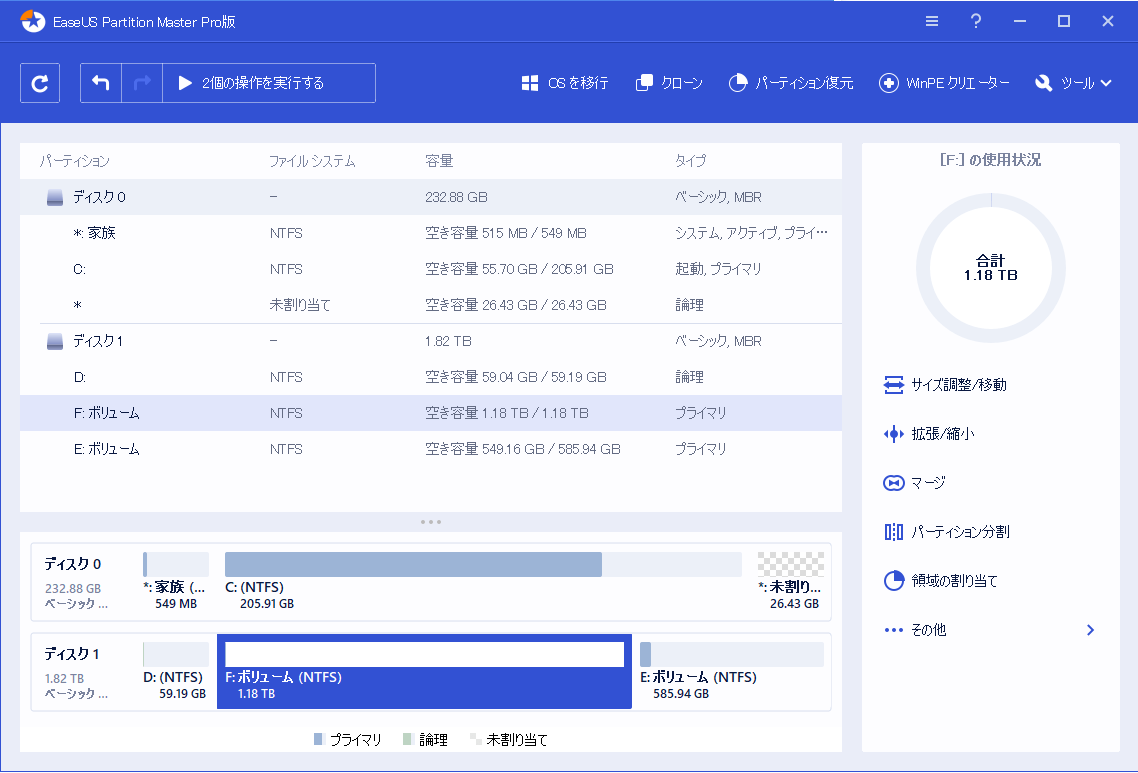
また、アップデートする前システムドライブをチェックする必要もあります。EaseUS Partition Masterではディスクエラー修復機能も備えていますので、まずはシステムディスクを右クリックして、「ファイルシステムを確認する」を選択してから、後は先に進めばよろしいです。
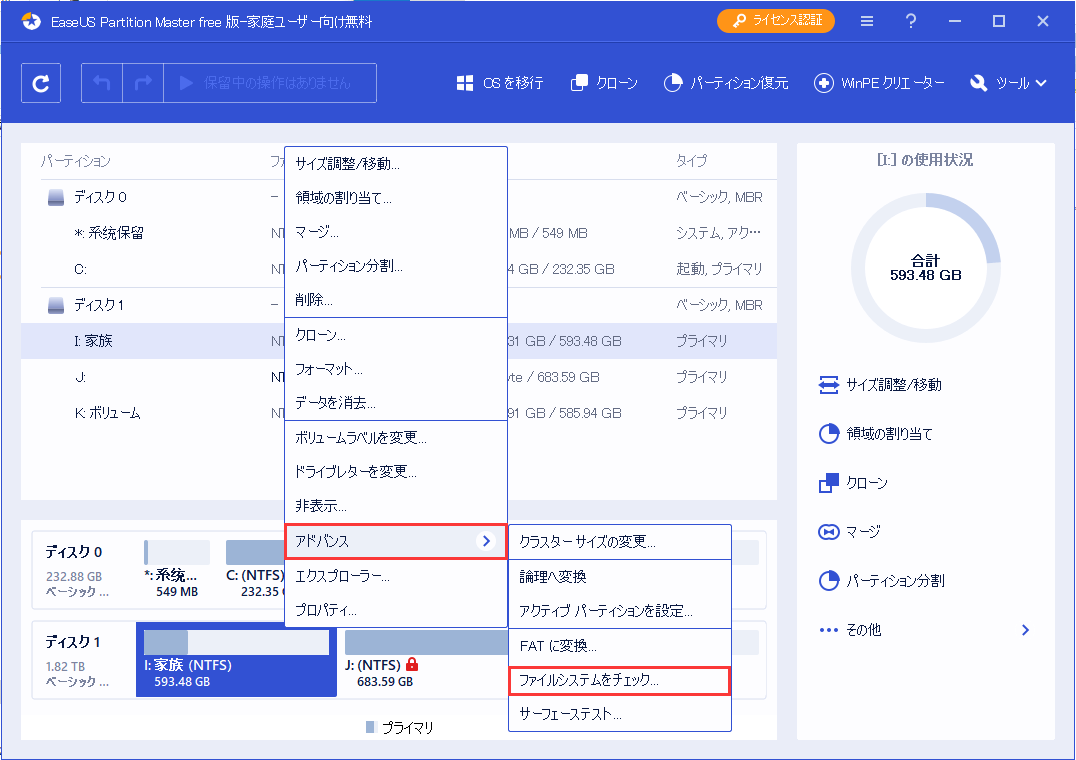
「設定」→「アップデートとセキュリティ」→「windowsアップデート」→「アップデートチェック」→「今すぐダウンロード」のように操作すれば、システムが自動的にアップデートを行います。
また、下記のリンクにてESDファイルをダウンロードして、手動的にWindows 10 14393にアップデートするのもOKです。
Windows 10 14393 ESDファイル
高機能なディスク管理

Partition Master Professional
一番使いやすいディスク管理ソフトで、素人でもディスク/ パーティションを自由に変更できます!